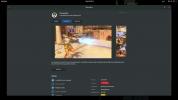Как да предотвратите разкъсване на екрана в Linux
Настолните среди стават все по-добри и по-добри в справянето с досадни проблеми с разкъсването на екрана. Въпреки това, потребителите във всички популярни десктоп среди се сблъскват редовно с този проблем. Тъй като проблемът с разкъсването на екрана в Linux все още е огромен проблем, днес ще говорим за това какво да правите, когато видите Linux сълзи на Linux.
Gnome Shell fix
Gnome Shell върши отлична работа за предотвратяване на разкъсване на екрана по подразбиране. Ако имате проблеми в работната си среда на Gnome Shell, най-доброто нещо е да преминете към сесията на Gnome Wayland, вместо да стартирате стария режим X11. По-модерен е и има по-добра поддръжка на дисплея.

Ако използването на Wayland сесията на Gnome Shell не работи, можете да смекчите досадните проблеми с разкъсването на екрана, като използвате сесията X11 с собствени драйвери на Nvidia, драйвери с отворен код на Intel или собствени драйвери на AMD.
KDE Plasma 5 fix
Най- KDE плазма 5 десктоп среда има някои от най-добрите настройки и опции за смекчаване на проблеми с разкъсването на екрана. Всички настройки и опции са в настройките на композитора на плазмата.
По подразбиране Плазмата е конфигурирана да се справя с разкъсването на екрана, въпреки че настройките по подразбиране не са най-добрите и кога възпроизвеждайки конкретни видеоклипове на цял екран, най-вероятно ще продължите да изпитвате някои досадни, разрушителни сълзи на KDE плазма 5.
Отидете на настройките на Vsync на работния плот; започнете с натискане на клавиша Windows на клавиатурата. След това използвайте функцията за търсене, за да въведете термина „композитор“.
В резултатите от търсенето изберете иконата „композитор“ и я стартирайте, за да получите достъп до настройките на дисплея на KDE Plasma.

Спуснете се към менюто „Предотвратяване на разкъсване“ и променете настройката по подразбиране (автоматично) на „Пребоядисване на цял екран“ и кликнете върху бутона „Прилагане“, за да го промените. Тази бърза настройка трябва да елиминира или поне да смекчи проблемите с разкъсване на екрана на работния плот на KDE Plasma 5.
Други корекции на KDE
След като промените как KDE композиторът се справя с пребоядисването на екрана, Vsync трябва да бъде фиксиран. Въпреки това, все още можете да направите, за да ощипате работния плот, така че да се справя по-добре с разкъсването на екрана. Погледнете в приложението на композитора и се чувствайте свободни да се забърквате със скоростта на анимация и резервния рендер. Промяна на тези настройки, докато проблемът не изчезне.
Mate fix
Използвате средата на работния плот на Mate? Ако е така, ще се радвате да знаете, че въпреки че е реликва от по-стари дни в Linux, той има някои модерни трикове в ръкава му, които позволяват на потребителите да се отърват от досадните проблеми с разкъсването на екрана, докато използват то.
Най-добрият начин да се справите с проблемите с разкъсването на екрана на работния плот на Mate е да инсталирате инструмента Mate-tweak. Предлага се с много лесни опции за конфигуриране, включително възможност за бърза смяна на композитора по подразбиране с други, които по-добре се справят с разкъсването на екрана.
Много Linux операционни системи, които идват с настолната среда на Mate, имат Mate-tweak инструмент, предварително инсталиран обаче, не всяка дистрибуция, която го поддържа, дава на потребителите приложението извън кутия. Преди да започнем, трябва да следвате инструкциите по-долу, за да научите как да инсталирате приложението на вашата Linux операционна система.
Ubuntu
sudo apt инсталирате mate-tweak
Debian
sudo apt-get install mate-tweak
Arch Linux
Искате ли да използвате Mate tweak в Arch Linux? Изисква се да се изгради програмата от потребителското хранилище Arch Linux. За съжаление, пакетът Mate tweak AUR има много индивидуални зависимости, така че ще трябва използвайте помощник AUR.
За да започнете работа на помощник на AUR са необходими пакет Git и пакет Base-devel, така че стартирайте терминал и въведете следните команди.
sudo pacman -S git base-devel
След това инсталирайте помощника на Trizen AUR.
git клон https://aur.archlinux.org/trizen.git. cd тризен. makepkg -sri
Завършете с помощта на приложението Trizen, за да инсталирате Mate tweak.
тризен -S мате-ощипвам
Fedora
За съжаление потребителите на Fedora! Понастоящем няма начин да накарате Mate да ощипне операционната система. За щастие, изглежда, че Fedora завъртането на Mate работи по-добре в предотвратяването на проблеми с разкъсването на екрана от другите, тъй като използва Compiz, приличен композитор.
OpenSUSE
sudo zypper инсталирате мате-ощипвам
След като приложението се стартира, отворете го, като натиснете Alt + F2 и въвеждате „мате-ощипвам“ в полето. След това кликнете върху „Windows“ в страничната лента, за да отворите настройките за управление на прозореца Mate.

Под Windows превъртете надолу до секцията, която казва „Мениджър на прозорци“. Щракнете върху менюто и го сменете от Marco на „Compiz (Ускорени графични ефекти на графичния процесор)“. Преминаването към Compiz ще се отърве от всички сълзи на екрана на работния плот на Mate
Други корекции на Mate
В предишна публикация писах за това как да включите композитора Compton в леки настолни среди като Mate. Ако имате проблеми с Compiz, помислете за четене на раздел Mate в публикацията на Compton. Не е толкова добър като Compiz по отношение на надеждността, но е солидна алтернатива при опит за справяне с екрана на Mate.
XFCE4 корекция
Изглежда разкъсването на екрана е функция в работната среда на XFCE4. Ако използвате тази дистрибуция, независимо колко мощна е графичната карта на вашия Linux компютър, вероятно сте се сблъскали с нея и момчето е досадно. За щастие, това е много лесно да се поправи чрез размяна на композитора по подразбиране за композитора Compton.

Инсталирането на Compton като заместител на средата на работния плот на XFCE4 е досадно, така че вместо да го преглеждате тук, ще искате да разгледате публикацията ни за това как да активирате композиране на прозорци в леки десктоп среди, и превъртете надолу до секцията XFCE4.
LXDE / LXQt корекция

LXDE и LXQt са леки среди на работния плот и те не предлагат никакви начини да предотвратят разкъсването на екрана. Ако използвате някоя от тези среди на работния плот, можете да я поправите, като инсталирате Compton композитора. За повече информация как да направите това, вижте раздела „LXDE / LXQt“ на тази публикация.
Търсене
скорошни публикации
Как да клонирам Linux твърд диск с Gparted
Дублирането на дялове на твърдия диск може да бъде досадно, ако изп...
Как да персонализирате клавишните комбинации на Gnome Shell
Достъпът до списъка на системните клавишни комбинации на Gnome Shel...
Как да настроите Winepaks на Linux
Работещи Програми за Windows на Linux е възможно, но не лесно. Пове...